Googleアドセンス審査に合格するための6つのポイントを解説します。
- コンテンツが充実していること
- サイトが見やすいこと
- プライバシーポリシーページがあること
- お問い合わせページがあること
- プロフィールページがあること
- アドセンスポリシー違反がないこと
ワードプレス立ち上げがまだの方はこちら
Googleアドセンス審査に合格するポイントとは?
GoogleはGoogleアドセンスの広告配信を、信頼できるWebサイトのみに許可しています。
つまり、ユーザーにとって役立つ記事を書き溜めたサイトなら、Googleアドセンス審査に通りやすいということ。
ユーザーとは、検索などをして、ブログにたどり着いた人のことですね。ユーザーは、何らかの悩みや疑問を持ってるから、ブログを見に来たと見なされます。
その悩みや疑問を解決してあげるような記事を書くことがあなたの役目であり、審査に通りやすくなるポイントなんです。
Googleアドセンス審査合格するサイト:6つのポイント
Googleアドセンス審査合格に欠かせない、サイト作りのポイントは次の6つ。
- コンテンツが充実していること
- サイトが見やすいこと
- プライバシーポリシーページがあること
- お問い合わせページがあること
- プロフィールページがあること
- アドセンスポリシー違反がないこと
1つ1つ解説していきますね。
アドセンス審査のポイント①:コンテンツが充実していること
充実したコンテンツとは、次のようなコンテンツです。
- ユーザーの悩みや疑問を解決する内容であること
- 記事に独自性があること(他サイトのコピーブログはNG)
- 文字数が1000文字以上であること
- 記事に適度に画像を入れていること(著作権に触れる画像はNG)
審査に通る目安は7記事以上と言われています。
自作の画像をメインに使った方が「独自性がある」と見なされ、審査に通りやすいようです。持ってない画像は、著作権フリーの画像を写真ACからダウンロードすればOK。
有料会員の方が、ストレスなくダウンロードできます。
本気でブログで稼ぐなら、今から有料会員登録しておきましょう。
アドセンス審査のポイント②:サイトが見やすいこと
グローバルメニューやカテゴリーの位置などを見直し、ユーザーにとって見やすいサイトにしましょう。
アドセンス審査のポイント③:プライバシーポリシーページがあること
アドセンス審査に通るためには、プライバシーポリシーページは必須です。
固定ページで、「プライバシーポリシーページ」を作成しましょう。

プライバシーポリシーページは、以下を記事投稿画面のテキストタブに貼り付ければOKです。
<p>当サイトでは、第三者配信の広告サービス<a href=”http://www.google.com/adsense/start/”>Googleアドセンス</a>を利用しています。<br />
このような広告配信事業者は、ユーザーの興味に応じた商品やサービスの広告を表示するため、当サイトや他サイトへのアクセスに関する情報 『Cookie』(氏名、住所、メール アドレス、電話番号は含まれません) を使用することがあります。<br />
このプロセスの詳細やこのような情報が広告配信事業者に使用されないようにする方法については、<a href=”http://www.google.co.jp/policies/technologies/ads/”>こちら</a>をクリックしてください。</p>
<h2>当サイトが使用しているアクセス解析ツールについて</h2>
<p>当サイトでは、Googleによるアクセス解析ツール「Googleアナリティクス」を利用しています。<br />
このGoogleアナリティクスはトラフィックデータの収集のためにCookieを使用しています。<br />
このトラフィックデータは匿名で収集されており、個人を特定するものではありません。<br />
この機能はCookieを無効にすることで収集を拒否することが出来ますので、お使いのブラウザの設定をご確認ください。<br />
この規約に関して、詳しくは<a href=”http://www.google.com/analytics/terms/jp.html”>こちら</a>、または<a href=”https://www.google.com/intl/ja/policies/privacy/partners/”>こちら</a>をクリックしてください。</p>
<h2>当サイトへのコメントについて</h2>
<p>当サイトでは、スパム・荒らしへの対応として、コメントの際に使用されたIPアドレスを記録しています。<br />
これはブログの標準機能としてサポートされている機能で、スパム・荒らしへの対応以外にこのIPアドレスを使用することはありません。<br />
また、メールアドレスとURLの入力に関しては、任意となっております。<br />
全てのコメントは管理人が事前にその内容を確認し、承認した上での掲載となりますことをあらかじめご了承下さい。<br />
加えて、次の各号に掲げる内容を含むコメントは管理人の裁量によって承認せず、削除する事があります。</p>
<ul>
<li>特定の自然人または法人を誹謗し、中傷するもの。</li>
<li>極度にわいせつな内容を含むもの。</li>
<li>禁制品の取引に関するものや、他者を害する行為の依頼など、法律によって禁止されている物品、行為の依頼や斡旋などに関するもの。</li>
<li>その他、公序良俗に反し、または管理人によって承認すべきでないと認められるもの。</li>
</ul>
作成できましたら、フッターに載せておきましょう。
「外観」→「メニュー」と進み、以下のようにします。
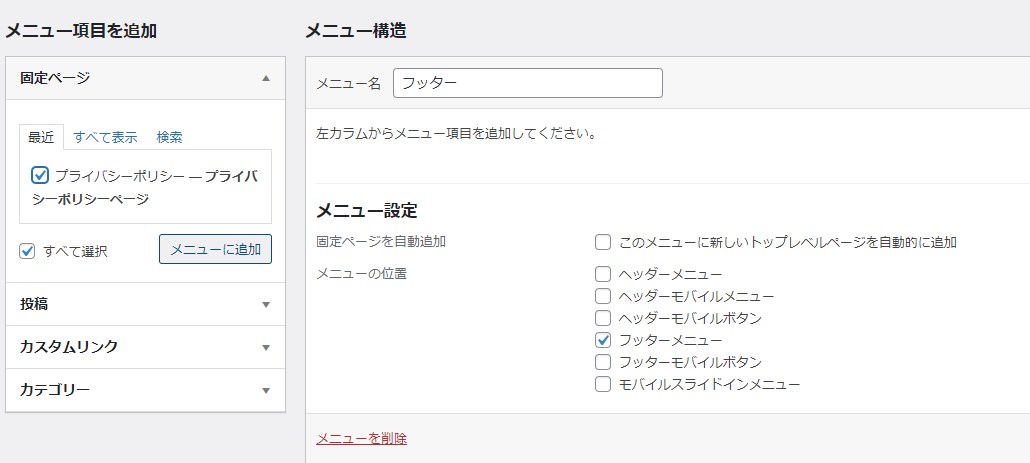
アドセンス審査のポイント④:お問い合わせページがあること
サイト作成者に「問い合わせる方法」を明示しておく必要があります。
お問い合わせページを作り、グローバルメニュー、フッター、サイドバーのどこかに載せておきましょう。
「Contact Form 7」というプラグインを使えば、簡単にお問い合わせページが作れます。
固定ページのビジュアルタブに次のように入力するだけで完成。
アドセンス審査のポイント⑤:プロフィールページがあること
プロフィールページがあることで、あなたを身近に感じてもらえたり、ちゃんと運営されているサイトである、と感じてもらえます。
アドセンス審査のポイント⑥:アドセンスポリシー違反がないこと
アドセンスポリシーに違反しないコンテンツにしましょう。
公序良俗に反しない記事内容を心掛けていれば、ほとんど違反することはありません。
Googleアドセンス審査:申し込み方法
アドセンス審査に申し込む方法です。
Googleアドセンス:アカウントを開設する
こちらを見て、アドセンスアカウントを開設しましょう。
Googleアドセンス:サイトの紐付け
サイトとアドセンスの紐付けをします。
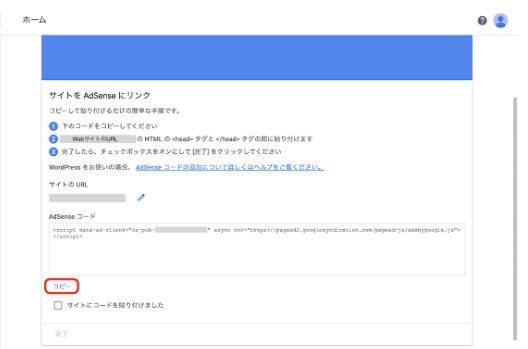
Adsenseコードをコピーします。
ワードプレスのダッシュボードに戻り、「Cocoon設定」に進み、「アクセス解析・認証」のタブを押します。
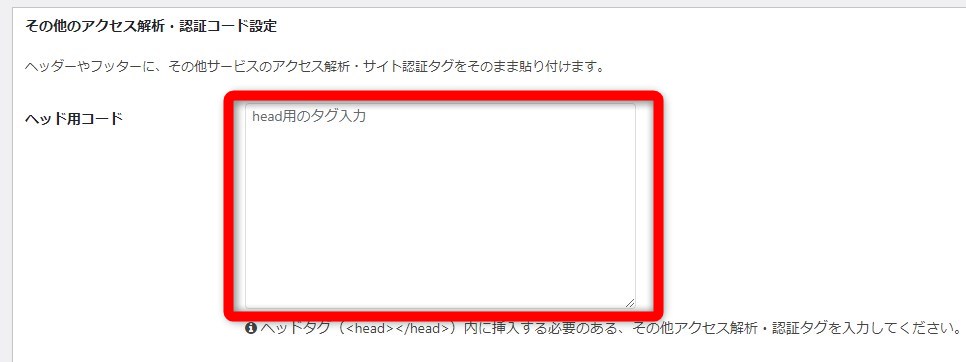
「ヘッド用コード」のところに、先程コピーしたものを貼り付けます。
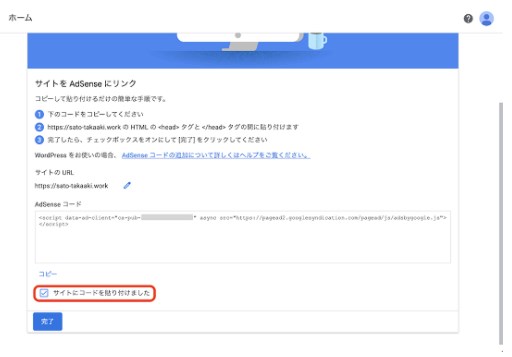
「サイトにコードを貼り付けました」にチェックを入れ、「完了」を押せば審査申し込み完了です。
Googleアドセンス審査:審査期間
審査期間は通常なら1週間ほどで結果が送られてきますが、コロナ禍で人員削減しているためか1ヶ月ほどかかることもあるようです。
審査結果を待っている間も記事を書き続け、サイトの構築は続けていきましょう。
Googleアドセンス審査:再審査
残念ながら審査に落ちてしまっても、なぜ落ちたかの理由は知らされません。
5つのポイントを再度見直して、合格するまで諦めずに何度も審査に申し込みましょう。
審査には何度も出せるので、合格するまで記事をどんどん書き、何度も挑戦しましょう。
Googleアドセンス:広告を貼る
審査に合格したら、広告を貼る設定をします。
Googleアドセンス:広告コードを取得→貼り付け
Googleアドセンスにログインし、「広告」→「サイトごと」→「コードを取得」とすすみ、コードをコピーします。
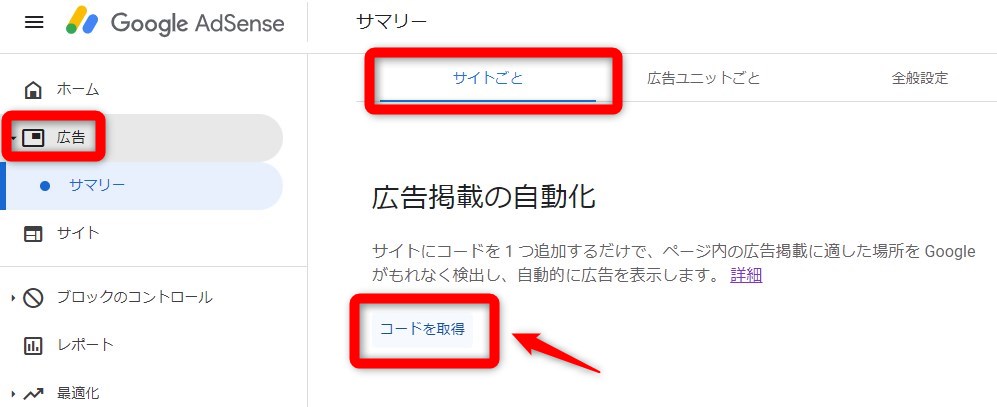
ワードプレスのダッシュボードに戻り、「Cocoon設定」→「Cocoon設定」→「広告」とすすみます。
「広告コード」の欄に、先程コピーしたコードをコピーします。
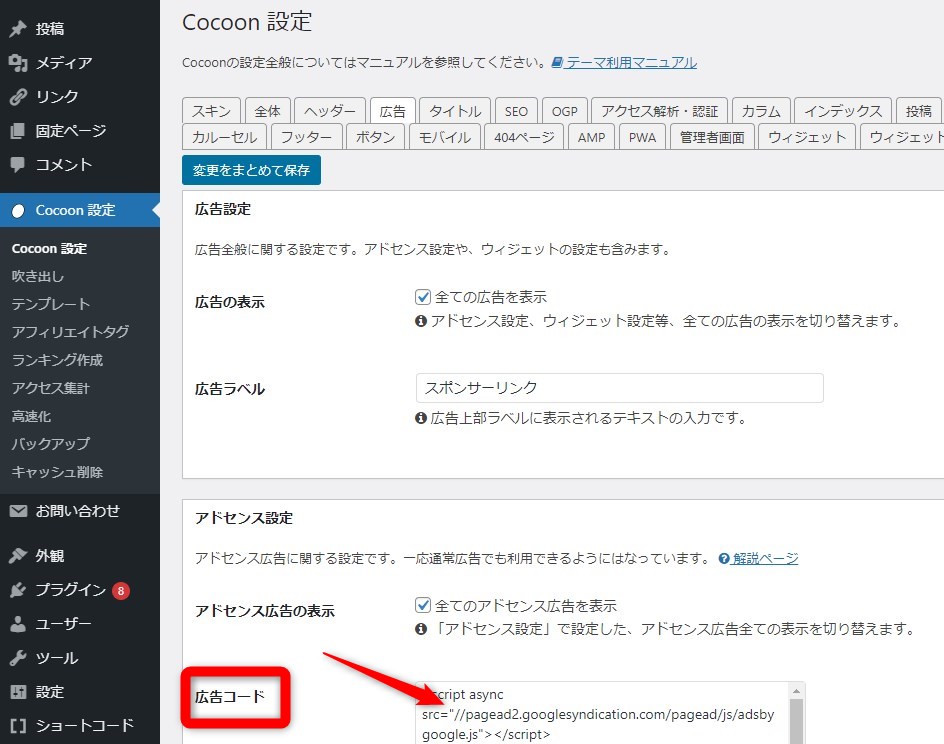
これで、Google側が自動で広告を貼ってくれる、自動広告の設定はできました。
Googleアドセンス:自動広告の評判は?
ただ、自動広告は収益率があまりよくない、という評判が多いです。実際、私のサイトでは、自動広告の収益額は手動広告の10分の1未満です。
なので、自分でも調べ、あなたのサイトに合った広告を吟味してみてください。
参考までに現在、私が設定している手動広告をご紹介します。
ディスプレイ広告というものを貼っています。サイトの価値が高くなると、「関連コンテンツ広告」という機能が解放されます。まずは、そこを目指しましょう。
広告を貼る位置は、先程の「Cocoon設定の広告」のところから設定でき、以下のようにしています。
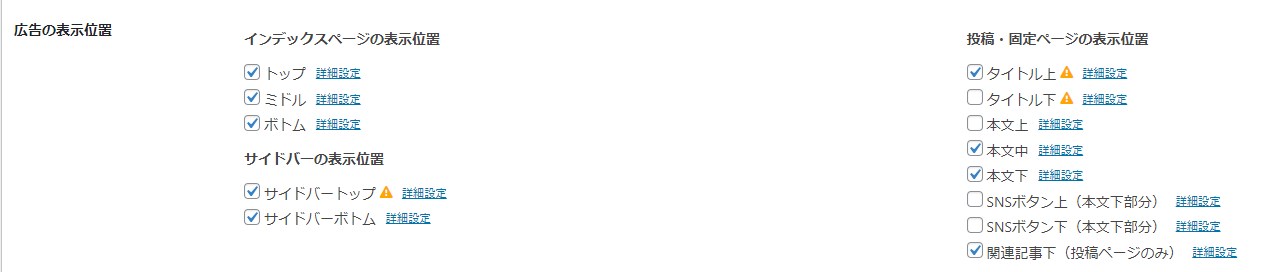






コメント